|
Wij gaan beginnen met de les
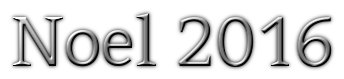 
-
Eigenschappen van materiaal: zet de voorgrondkleur op #fefbb2
en zet de achtergrondkleur op#89a5ed
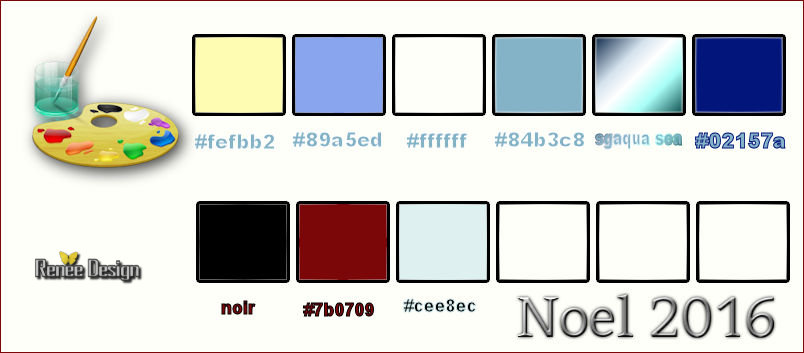
1.
Open je achtergrondafbeelding: ‘’’Fond_Noel2016’’- Venster dupliceren- Laag maken van achtergrondlaag = raster 1
2.
Effecten- Insteekfilters– Frischluft- Mosaic Plane met deze instellingen
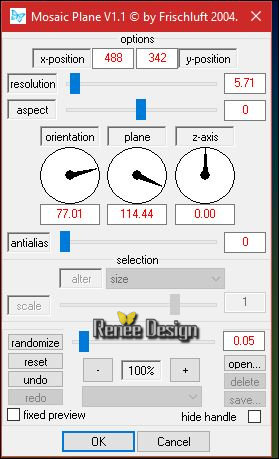
3.
Effecten- Randeffecten- Accentueren
4.
Lagen-Dupliceren
-
Afbeelding- Spiegelen- (CTRL+B)
5.
Effecten- Insteekfilters – Deformation – Pathways to
Helion met deze instellingen
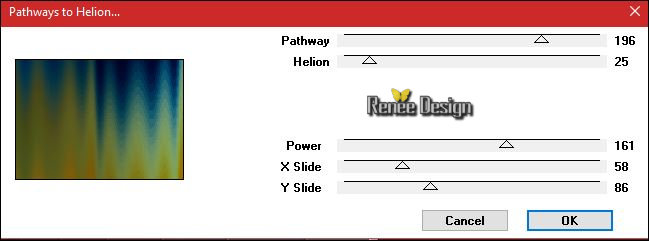
- Zet de Mengmodus van deze laag op "Tegenhouden"
6. Activeer
de tube ‘’ Tube_fenetre’’
- Bewerken- Kopiëren- Terug naar je werkje- Bewerken-Plakken als nieuwe laag op je werkje
- Niet meer verplaatsen staat meteen goed
7. Effecten- Insteekfilters –Mock – Windo
(Attentie: de achtergrondkleur bepaald het effect van het filter .)
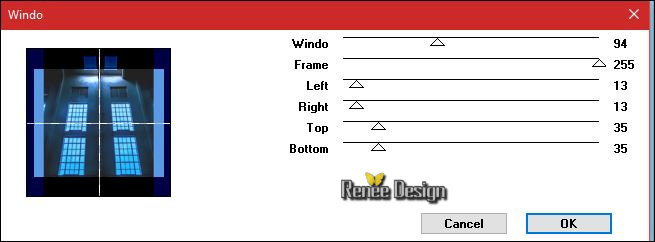
8. Effecten- Insteekfilters–
Unlimited 2.0 – VM Stylize – Zoom blur met de standaardinstellingen
39/60
9. Lagen-Masker laden/opslaan-Masker laden vanaf schijf en neem Masker
‘’20/20’
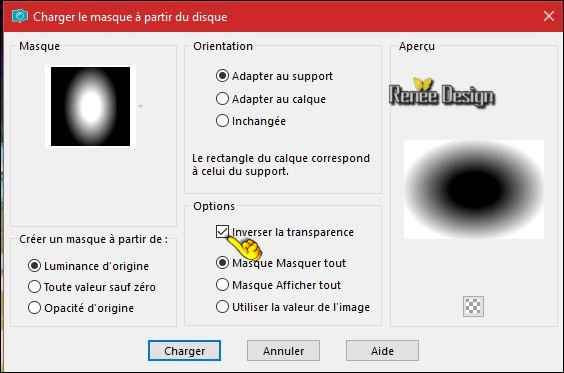
- Lagen- Samenvoegen- Groep samenvoegen
10. Lagen- Dupliceren
- Lagen- Samenvoegen- Omlaag samenvoegen
11. Effecten- Insteekfilters – Flaming Pear Flexify2 met deze instelling
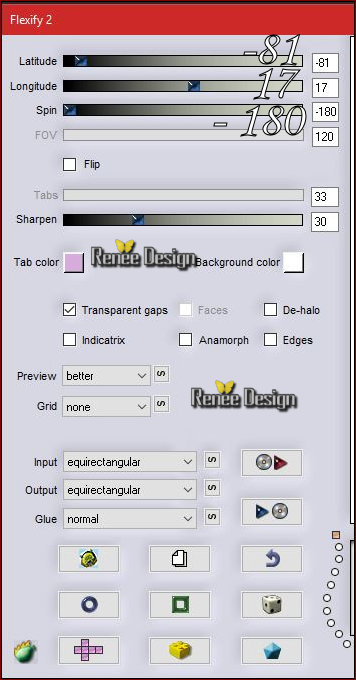
12. Effecten- Afbeeldingseffecten- Verschuiving met deze instelling: H = 0 en V = 200
- Zet de Mengmodus van deze laag op "Bleken "
-Eigenschappen van materiaal: zet de voorgrondkleur op #ffffff
13. Lagen- Nieuwe Rasterlaag
- Gereedschap vlakvulling; vul de laag met de voorgrondkleur #ffffff
- Open je masker ‘’ MasqueRenee_Noel_2016’’ en minimaliseer in je psp
14. Lagen- Nieuwe maskerlaag uit afbeelding en neem masker ‘’
MasqueRenee_Noel_2016 »

- Lagen- Samenvoegen- Groep samenvoegen
15 .
Selecties-Selectie laden/opslaan-selectie laden van af schijf en neem selectie ’’ Noel2016_1’’
-
DELETE 
Selecties- Niets selecteren
16.
Effecten- Insteekfilters – EyeCandy 5 Impact – Glass-neem mijn voorinstelling- Preset
‘’Noel_2016_Glass ‘’
-Of stel handmatig in-Kleur #144be0
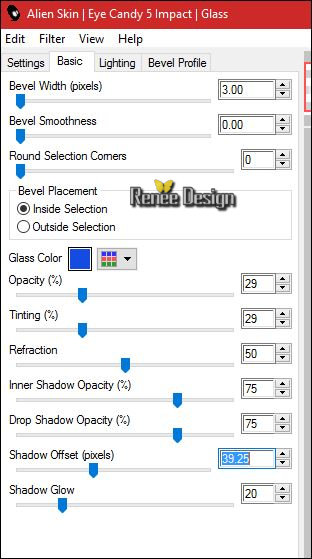
17. Afbeelding- Formaat wijzigen- Verkleinen met 35 % geen vink bij alle lagen
18.Effecten- Afbeeldingseffecten- Verschuiving met deze instellingen
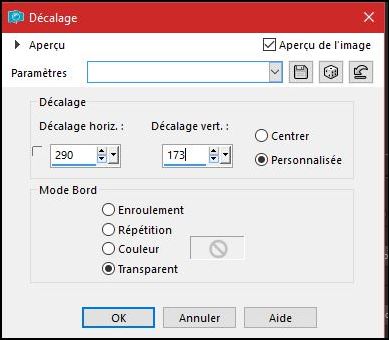
19. Effecten- Randeffecten- Accentueren
- Eigenschappen van materiaal:voorgrondkleur nog steeds op #ffffff en zet de achtergrondkleur op#84b3c8
- Zet de voorgrondkleur op verloop en neem verloop: ‘’ sg_aqua sea’’
-
Maak een lineair verloop met onderstaande instellingen
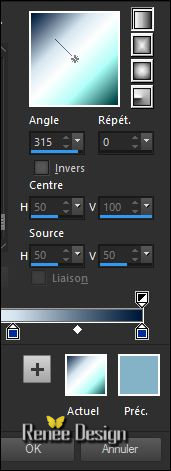 
20. Lagen- Nieuwe Rasterlaag
21.
Selecties-Selectie laden/opslaan-selectie laden van af schijf en neem selectie ’’ Noel2016_2’’
22. Gereedschap Vlakvulling: vul de selectie met het verloop
Selecties- Niets selecteren
23. Lagen- Dupliceren
24. Effecten- Insteekfilters-Filter Attacks –
- Klik eerst op Filter -er opent dan een menu
- Klik op: Border- Zuckersüß

- Opent weer een venster
- Plaats de schuifjes zo bij Randbreite-Schattenstärke-Schattentiefe voor dit resultaat
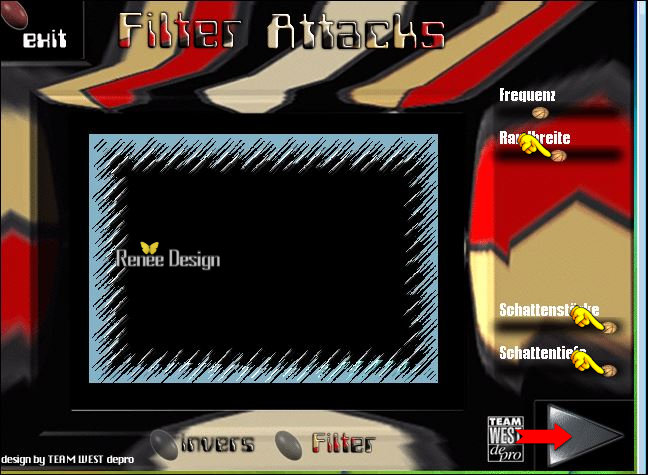
- Klik dan waar de rode pijl staat
- Zet de Mengmodus van deze laag op "Bleken "
25. Lagen-Samenvoegen-Omlaag samenvoegen
26. Lagen- Nieuwe Rasterlaag
27.
Selecties-Selectie laden/opslaan-selectie laden van af schijf en neem selectie ’’ Noel2016_3’’
28. Gereedschap Vlakvulling: vul de selectie met het verloop
Selecties- Niets selecteren
29. Effecten- Insteekfilters – L& K’s – Sanne zet op 25/164
30. Lagen- Dupliceren
31. Effecten- Afbeeldingseffecten- Verschuiving met deze instellingen H = 0 en V = - 18
32. Lagen-Samenvoegen-Omlaag samenvoegen
33. Effecten- Afbeeldingseffecten- Naadloze herhaling met deze instelling

-
Zet de laagdekking van deze laag op 95%
Zo ziet het werk en het lagenpalet er op dit moment uit
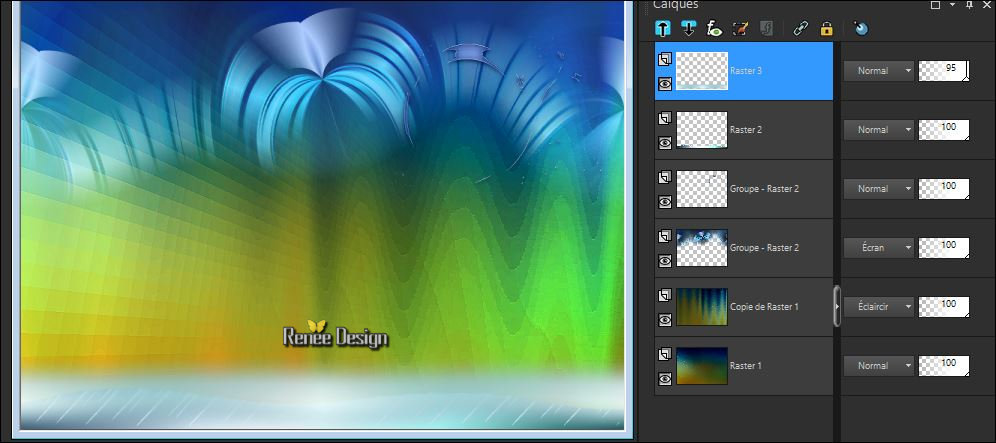
- Eigenschappen van materiaal: zet de voorgrondkleur op #fefbb2 en zet de achtergrondkleur op #02157a
34. Lagen- Nieuwe Rasterlaag
35.
Selecties-Selectie laden/opslaan-selectie laden van af schijf en neem selectie ’’ Noel2016_5’’
- Gereedschap Vlakvulling: vul de selectie met de achtergrondkleur
36. Effecten- Insteekfilters– Unlimited ICNET FILTERS– Render –Plasma
- Selecteer
motief 46 in het menu
 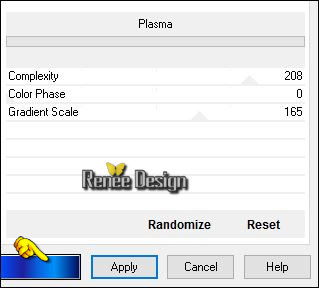
Selecties- Niets selecteren
37. Effecten- 3 D effecten- Slagschaduw met deze instellingen: 1/1/100/3 zwart
38. Lagen- Nieuwe Rasterlaag
39.
Selecties-Selectie laden/opslaan-selectie laden van af schijf en neem selectie ’’ selection_6’’
40. Gereedschap Achtergrond: zet de achtergrondkleur op zwart-Gereedschap Vlakvulling: vul de selectie met de achtergrondkleur zwart
Selecties- Niets selecteren
41. Lagen-Samenvoegen-Omlaag samenvoegen
42. Activeer
de tube « Renee_tubes_Noel -2016_Decos ‘’
Niet sluiten, wij hebben het straks weer nodig
- Activeer
de laag ‘’train’ van deze tube
- Bewerken- Kopiëren- Terug naar je werkje- Bewerken-Plakken als nieuwe laag op je werkje
43. Effecten- Afbeeldingseffecten- Verschuiving met deze instellingen H = - 9 en V = -
95
44. Activeer
Gereedschap Pen :(V) met onderstaande instellingen en met de voorgrondkleur #fefbb2

- Teken met de pen deze lijn zie screen

-
Vectorlaag omzetten in een rasterlaag
45. Effecten- 3 D effecten- Slagschaduw met dezelfde instellingen
- en herhaal de slagschaduw
46. Lagen- Nieuwe Rasterlaag
47.
Selecties-Selectie laden/opslaan-selectie laden van af schijf en neem selectie ’’ selection_4’’
48. Effecten- Insteekfilters –Rendu – Nuages
Selecties- Niets selecteren
49. Aanpassen- Vervagen- Gaussiaanse vervaging -bereik op 10
- In het lagenpalet activeer de kopielaag van raster 1
(Voorlaatste laag in het lagenpalet)
- Activeer
weer de tube "DECO"
50. Activeer de laag ‘’Colline’’ van deze tube
- Bewerken- Kopiëren- Terug naar je werkje- Bewerken-Plakken als nieuwe laag op je werkje
51. Effecten- Afbeeldingseffecten- Verschuiving met deze instellingen: H = 0 en V = -54
52. Effecten- Insteekfilters -Graphic plus – Cross shadow met deze instellingen
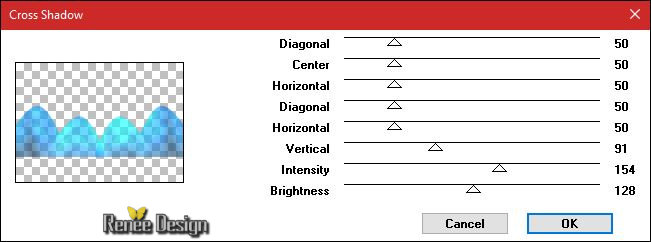
In het lagenpalet: activeer rasterlaag 5 (laag met de trein)
53. Effecten- Insteekfilters – Alien Skin Eyecandy Nature – Snow
drift
-Zet filter op factory default =standaard en dan de instellingen
(U kunt ook gebruik maken van het filter VDL Adrenaline –SnowScape voor hetzelfde effect)
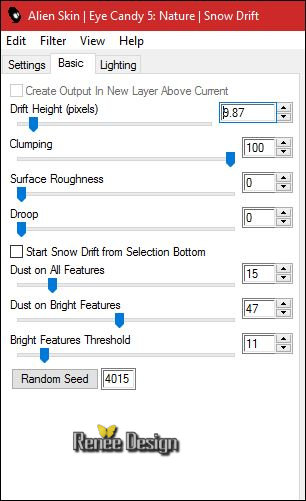
54. Activeer -Gereedschap "Selectie uit vrije hand= lasso en trek deze selectie
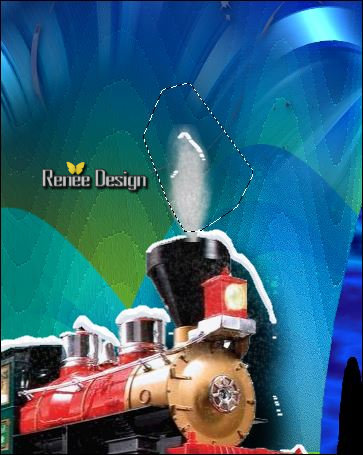
55. Effecten- Insteekfilters – Alien skin Xenofex 2-
Constellation met deze instellingen
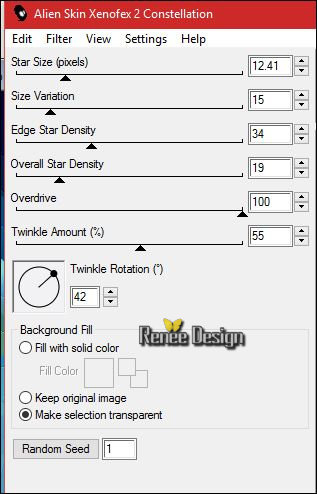
Selecties- Niets selecteren
56. Activeer
weer de tube ‘’DECOS’’
- Activeer de laag ‘’lumiere’’ van de tube
- Bewerken- Kopiëren- Terug naar je werkje- Bewerken-Plakken als nieuwe laag op je werkje
- Plaats rechts onder bij de locomatief
57. Lagen-Samenvoegen-Omlaag samenvoegen
_- Activeer de bovenste laag in het lagenpalet
58. Lagen- Nieuwe Rasterlaag
59.
Selecties-Selectie laden/opslaan-selectie laden van af schijf en neem selectie ’’ Noel2016_7’’
- Eigenschappen Voorgrond: zet de voorgrond op verloop en neem "dégradé_10’’"
en de voorgrondkleur is nu de achtergrondkleur#fefbb2
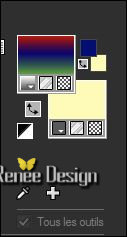
-
Maak een lineair-verloop met deze instellingen
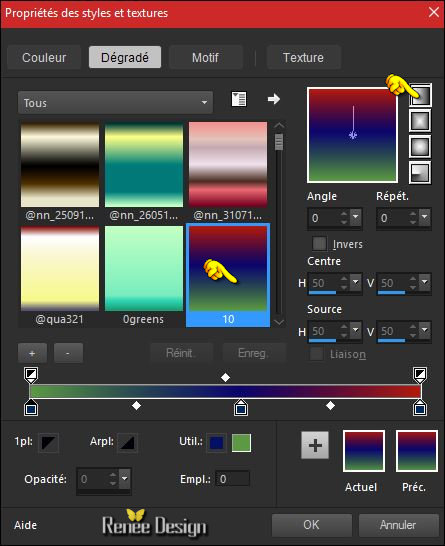
60. Gereedschap Vlakvulling: vul de selectie met het verloop
61. Effecten- Insteekfilters–Alien skin Xenofex 2 – Little Fluffy
Clouds
Kleuren #d2d2d2 en #ffffff (en de kleuren van het lagenpalet )
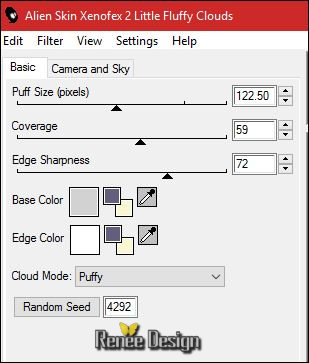
59.
Effecten- Insteekfilters - Unlimited 2.0 - UnPlugged Effects- Random Colors...zet op
36
Selecties- Niets selecteren
60. Effecten- 3 D effecten- Slagschaduw met deze instellingen- kleur #faf6d1
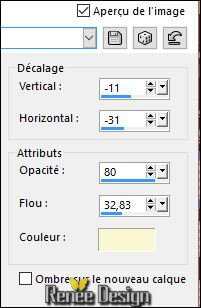
- Activeer
in het lagenpalet "groep van raster 2" ( let op is de 5e laag van onderen met het glasbewerking filter)– Lagen- Schikken- Bovenaan verplaatsen
- Zo ziet het werk en het lagenpalet er op dit moment uit
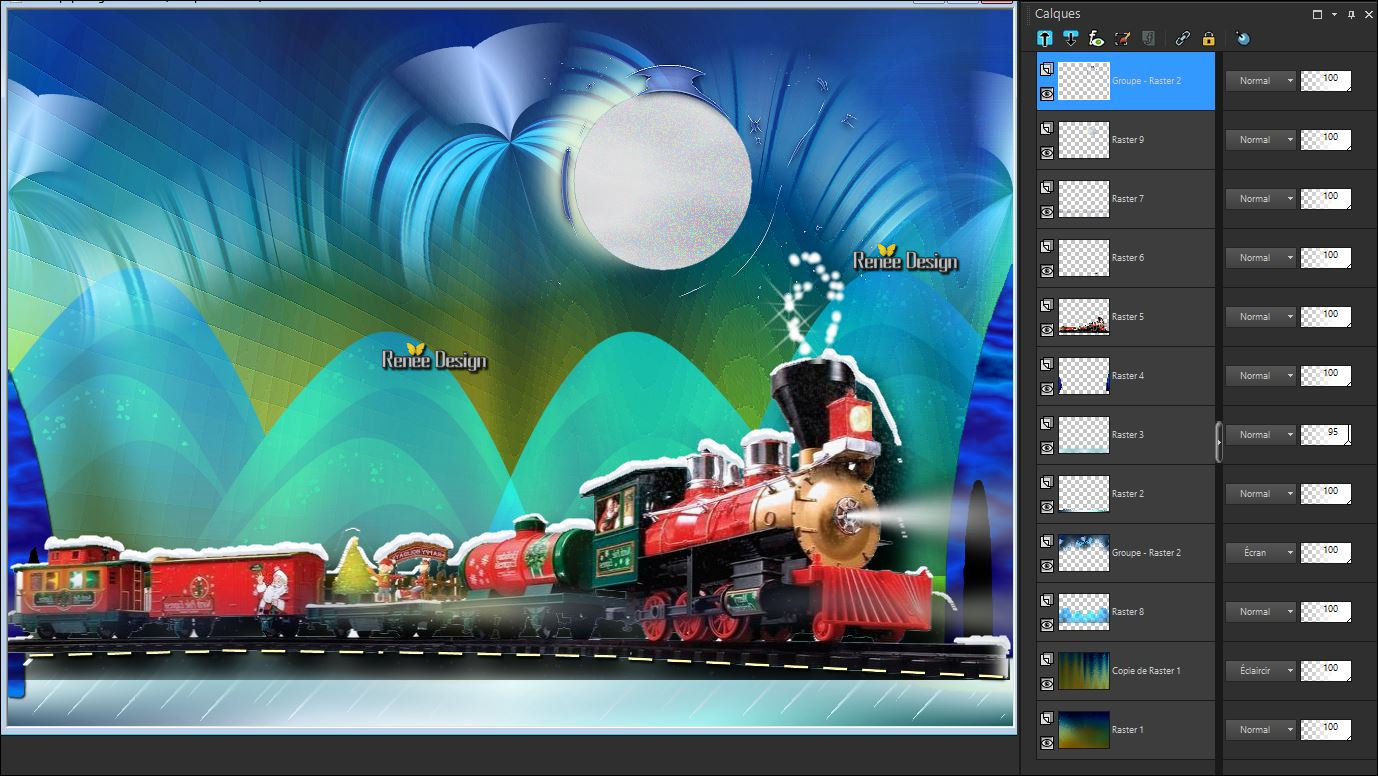
- Blijf op de bovenste laag
61. Activeer
weer de tube "DECOS"
- Activeer
de laag ‘’pere_Noel ‘’van deze tube
- Bewerken- Kopiëren- Terug naar je werkje- Bewerken-Plakken als nieuwe laag op je werkje
62. Effecten- Afbeeldingseffecten- Verschuiving met deze instellingen: H = 28 en V = 204
63. Lagen- Nieuwe Rasterlaag
64.
Selecties-Selectie laden/opslaan-selectie laden van af schijf en neem selectie ’’
Noel2016_8’’
65. Effecten- Insteekfilters - Xero - Sparkles met deze instellingen ( main colour kleur is wit )
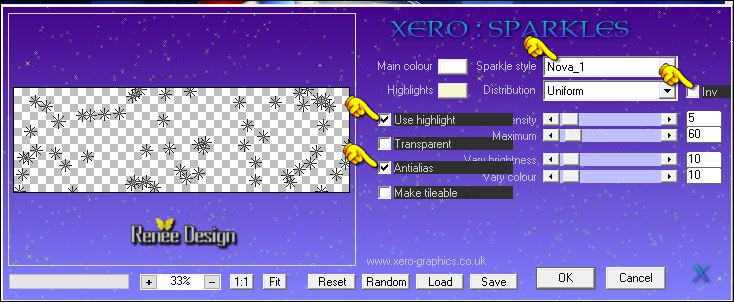
Selecties- Niets selecteren
- Lagen- Schikken- Omlaag verplaatsen
- Activeer weer de bovenste laag in het lagenpalet
66. Lagen- Nieuwe Rasterlaag
67.
Selecties-Selectie laden/opslaan-selectie laden van af schijf en neem selectie ’’ Noel2016_9’’
68. Eigenschappen Voorgrond: zet de voorgrondkleur op #ffffff en vul de selectie met de voorgrondkleur
Selecties- Niets selecteren
69.
Aanpassen- Vervagen- Gaussiaanse vervaging: bereik op 5
70. Effecten- 3 D effecten- Slagschaduw met deze instellingen: - 11/ 8 /80 /45 zwart
71. Effecten- Geometrische effecten- Sferisch
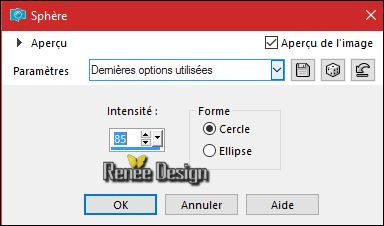
72. Activeer
weer de tube "DECOS"
- Activeer de laag ‘’terre_effet ’’ van de tube
- Bewerken- Kopiëren- Terug naar je werkje- Bewerken-Plakken als nieuwe laag op je werkje
-Plaats het op de maan (zie voorbeeld )
73. Effecten- Eigen filter neem 5x5 Hight pass -standaard ( plaats in de voorinstellingen map van je psp)
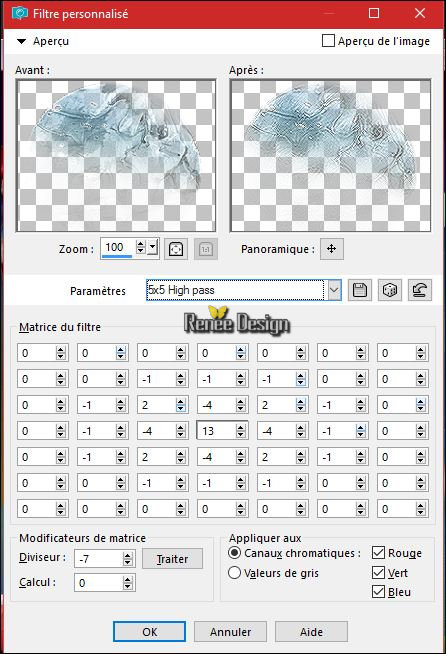
-Lagen- Samenvoegen- Zichtbare lagen samenvoegen
74. Activeer
weer de tube "DECOS"
- Activeer de laag « arcs’’ van deze tube
- Bewerken- Kopiëren- Terug naar je werkje- Bewerken-Plakken als nieuwe laag op je werkje
75. Effecten- Afbeeldingseffecten- Verschuiving met deze instellingen: H = - 300 en V =
204
- Eigenschappen van materiaal: zet de voorgrondkleur op #7b0709 en de achtergrondkleur is zwart
76. Lagen- Nieuwe Rasterlaag
77.
Gereedschap Selectie(S)-Aangepaste selectie -Rechthoek met onderstaande instellingen

78. Gereedschap Vlakvulling: vul de selectie met de achtergrondkleur zwart
Selecties- Niets selecteren
79. Effecten- Insteekfilters – EyeCandy5 Impact-Extrude -neem de voorinstelling-Preset
‘’Noel_2016_extrude’’
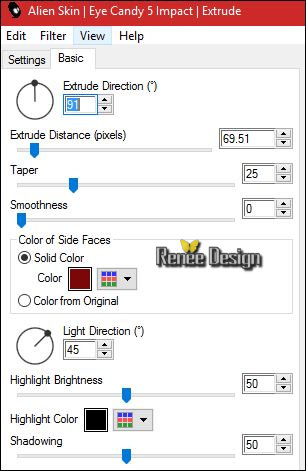
80. Effecten- Insteekfilters – EyeCandy 3 – Motion Trail met deze instellingen (attentie-zet de vink uit bij "
Just smear Edges" )
krijg je dit venster te zien
.jpg) klik op ok en het filter gaat open klik op ok en het filter gaat open
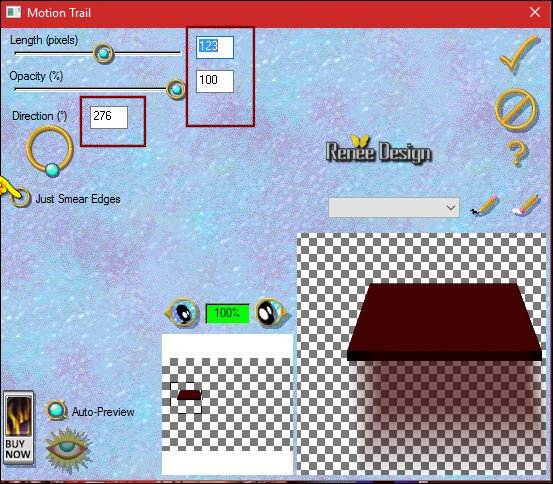
81. Activeer
weer de tube DECOS
- Activeer de laag ‘’ Mon_noel-2016’’ van deze tube
- Bewerken- Kopiëren- Terug naar je werkje- Bewerken-Plakken als nieuwe laag op je werkje
-Plaats naar smaak
82. Activeer
de laag ‘’fillette ‘’van de tube
- Bewerken- Kopiëren- Terug naar je werkje- Bewerken-Plakken als nieuwe laag op je werkje
- Plaats zie grote afbeelding
83. Activeer
de laag ‘’Boules de neige’’ van de tube
Bewerken- Kopiëren- Terug naar je werkje- Bewerken-Plakken als nieuwe laag op je werkje
-
Plaats naar links zie grote afbeelding
84. Afbeelding- Randen toevoegen met 1 pixel zwart
-Selecties- Alles selecteren
85. Afbeelding- Randen toevoegen- Symmetrisch uitgevinkt met deze instellingen-kleur #ffffff
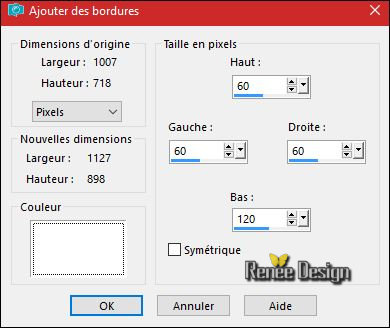
86. Effecten- Insteekfilters AAA Frame - Foto frame met deze instellingen
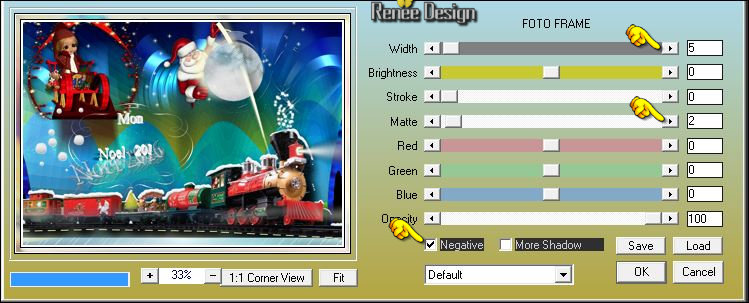
87. Effecten- 3 D effecten- Slagschaduw met de standaardinstellingen
en herhaal slagschaduw negatief: -10/-10
Selecties- Niets selecteren
88. Lagen- Nieuwe Rasterlaag
89.
Gereedschap Selectie(S)-Aangepaste selectie -Rechthoek met onderstaande instellingen

90. Gereedschap Vlakvulling: zet de dekking op 65% - Zet de voorgrondkleur op zwart en vul de selectie met zwart
91.
Selecties-Wijzigen- Inkrimpen met 2 pixels
- Gereedschap Vlakvulling:dekking blijft op 65% –Zet de voorgrondkleur op #cee8ec en vul de selectie met deze kleur
Selecties- Niets selecteren
92. Effecten- Vervormingseffecten- Wind-Windrichting op links en de Windkracht op 100
93. Lagen- Dupliceren–Afbeelding-Spiegelen (CTRL+B)
94. Lagen- Samenvoegen-Omlaag samenvoegen
95. Activeer
weer de tube DECOS
- Activeer de laag ‘’titre final ‘’van deze tube
Bewerken- Kopiëren- Terug naar je werkje- Bewerken-Plakken als nieuwe laag op je werkje
-Plaats onderaan je werk
96. Lagen samenvoegen- Alle lagen samenvoegen
97. Afbeelding- Formaat wijzigen- Verkleinen met 90%
Opslaan als JPG
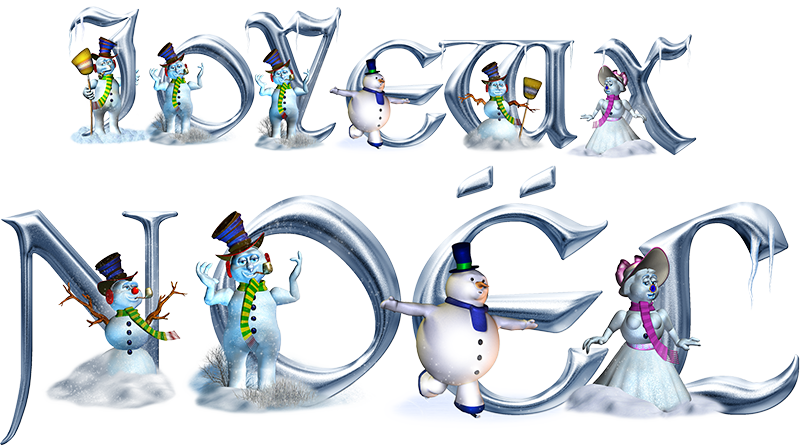
Bedankt voor het maken van deze les.
Gezellige kerstdagen
Renée
Deze les werd door Renée geschreven op 10/09/2016
Uitgave in
2016
*
Elke gelijkenis met een andere bestaande les berust op puur toeval
* Vergeet onze vertalers/tubers/testers niet te bedanken die achter de schermen werken.
Bedankt Renée *
*
|